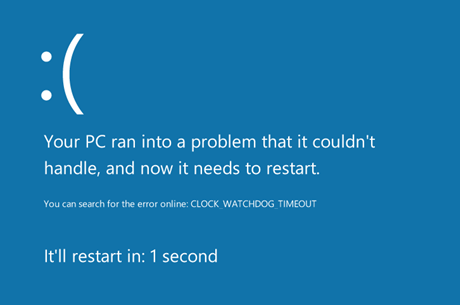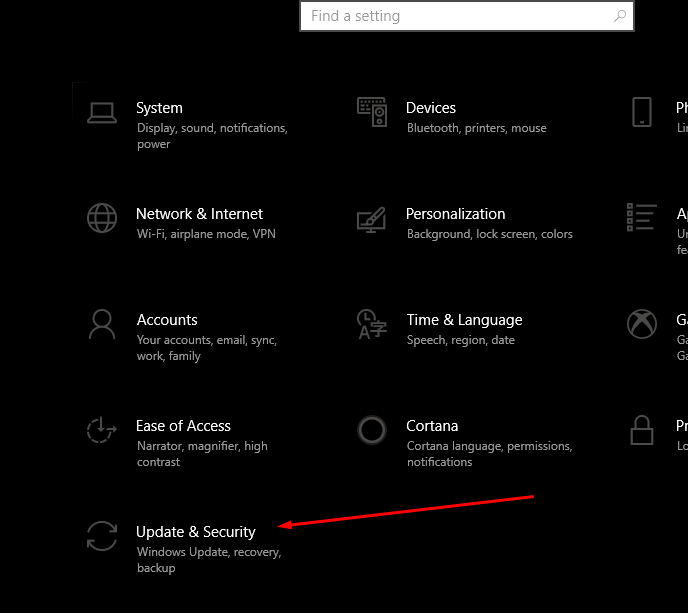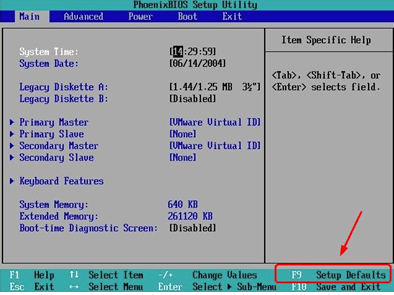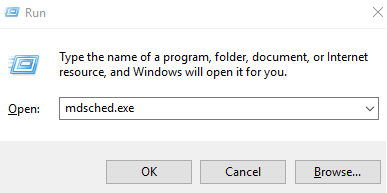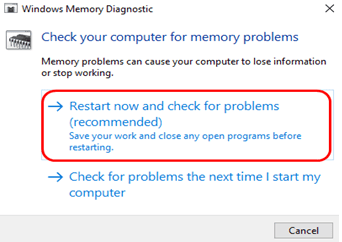修复 Windows 10 中的 clock |
您所在的位置:网站首页 › win10定时任务不执行的原因是什么引起的 › 修复 Windows 10 中的 clock |
修复 Windows 10 中的 clock
|
您是否在 Windows 10 上玩游戏或工作很长时间,但突然出现蓝屏,上面写着“CLOCK_WATCHDOG_TIMEOUT”? 好吧,您遇到了最臭名昭著的错误之一,也称为“蓝屏死机”或 BSOD。 现在你一定想知道; 这是什么错误? 为什么会发生? 以及如何修复 Windows 10 上的 clock_watchdog_timeout 错误? 无需担心,因为我们在这篇文章中提供了所有内容! 什么是 Clock_Watchdog_Timeout 错误?如果你有 一个 CLOCK_WATCHDOG_TIMEOUT 错误这意味着您或处理器可能会说您正在使用的 CPU 有问题,无法通过其内核和线程进行协作。 核心有一些称为线程的任务。 因此,内核可能同时占用多个线程。 因此,当您在 PC 上进行大量工作时,这些线程就会发挥作用。 然后发生的情况是一个线程正在等待另一个线程响应,或者一个内核正在等待另一个内核响应。 当这些必需的响应没有出现时,你会得到这个 BSOD 错误。 修复clock_watchdog_timeout 错误因此,进入处理器的线程或内核的连续链是造成 Clock_Watchdog_timeout 错误的原因。
现在我们在这里的真正目的是修复这些错误。 有多种方法可以修复此 BSOD 错误。 一些最好的方法如下: 1:尝试安装最新的可用 Windows 更新对于第一次遇到此 BSOD 错误的用户,您应该尝试去检查任何可能的 Windows 更新,以及您所做的所有最近更新是否都正确安装。 您可以按如下方式执行此操作: 1) 按 'Windows 徽标键' 先生和 '一世' 同时在您的键盘上。 现在,选择“更新与安全“。
2) 接下来,选择“检查更新”。
3) 选择更新选项后,Windows 将开始检查您的计算机是否有任何可用更新。 (如果有任何可用更新,安装将自动开始。您只需坐等。) 4)现在终于,一旦安装了更新,请重新启动您的系统。 (查看蓝屏死机错误是否从屏幕上消失。如果没有,请尝试下一个提到的方法。) 另请参阅: 在Edge浏览器中禁用自动播放视频 2:尝试更新“设备驱动程序”在许多情况下,会注意到 Clock_Watchdog_Timeout 错误是系统中的驱动程序有缺陷、过时或损坏的结果。 您必须验证您的所有设备是否具有正确的驱动程序,即驱动程序是最新的并且可以很好地使用。 主要有两种方法可以获取正确的驱动程序,即手动和自动。 手动更新驱动程序 – 要手动更新您的设备驱动程序,您可以访问制造商的网站并查找适用于您的 Windows 10 的最新版本的驱动程序。 驱动程序自动更新 – 如果您不想花费太多时间和精力手动更新设备驱动程序,您可以使用 Driver Easy 等自动驱动程序更新软件自动更新。 Driver Easy可以非常有效地完成所有需要的事情。 它将自动识别系统并为硬件设备和 Windows 10 找到最合适的驱动程序,并正确下载和安装它们:1)您只需要下载并安装然后 司机轻松. 2) 现在,您需要运行 Driver Easy 并选择立即扫描选项。 Driver Easy 将开始扫描您的计算机并检测驱动程序的任何问题。
3) 现在,选择“更新” 标记设备旁边的按钮,用于机械地下载和安装它们所拥有的驱动程序的较新版本(这可以通过免费版本来完成)。 您可以只选择“全部更新' 自动下载并安装所有最新版本的 所有 系统中过时或不正确的驱动程序。 但! 此“全部更新”选项需要 专业版 提供全面支持和 30 天退款跟踪。 4)接下来,只需检查并查找驱动程序更新后是否仍然发生蓝屏死机错误。 3:尝试删除任何第三方杀毒软件时钟看门狗超时错误经常是由第三方防病毒软件的干预引起的。 要检查这是否是您遇到此 BSoD 错误的原因,然后暂时停止您的防病毒软件并检查问题是否仍然存在。 问题解决后,请联系该防病毒软件的卖家并联系他们以获取更多建议,或者您可以安装新的防病毒解决方案。 4:尝试将BIOS设置设置为默认值好吧,即使是一些有经验的用户也可能不具备完整的 BIOS 知识。 所以,通常最好不要干预这个。 但是,如果您想尝试这种方法,请继续! 在不同的 PC 中有一些不同的方法可以进入 BIOS 设置。 但是又! 如果您对自己的 BIOS 知识和经验不确信,只需向您的系统制造商寻求详细建议和说明。 当您在计算机的 BIOS 中时,您可能会看到以下设置面板: 您只需要按照屏幕上给出的说明将 BIOS 设置为默认设置。
现在,只需在正常模式设置下重新启动计算机。 然后看看问题是否仍然存在。 现在,如果问题仍然存在,您应该尝试更新 BIOS。 要进行此更新,请访问您的 PC 品牌网站,然后检查并下载适用于您的 PC 型号的最新 BIOS 更新。 您通常可以从以下位置下载 BIOS 更新 客户支持 or 下载 网站上的部分。 5:尝试运行memtest另一种可能性是这个时钟看门狗超时错误与您的硬件内存中的某些错误有关。 要查看问题是否已解决,您可以运行 RAM 检查: 1) 首先,按 'Windows 徽标键' + 'R' 同时,然后键入 'mdsched.exe' 在打开选项中.
2) 现在,选择 “立即重启并检查问题(推荐)' 选项. 您的系统将立即开始重新启动。
Clock_watchdog_timeout Ryzen – 在 Ryzen CPU 中,很多人报告了这个 BSOD 错误。 在大多数情况下,发现出现此问题的原因是有问题的更新。 因此,删除它后,问题就完全解决了。 Clock_watchdog_timeout overclock – 当硬件超频时,可能会出现此错误。 移出 Clock_watchdog_timeout 超频的一个简单方法是删除超频设置,然后验证是否可以解决问题。 |
【本文地址】
今日新闻 |
推荐新闻 |